
Documentare le attività sospette
Se sei vittima di molestie o ti preoccupa un’attività sospetta sul tuo account o dispositivo, puoi scattare uno screenshot o registrare lo schermo. Uno screenshot è un’immagine di ciò che appare sullo schermo di un dispositivo. Una registrazione dello schermo è un video di ciò che viene visualizzato sul tuo dispositivo e include qualsiasi audio correlato che viene riprodotto tramite il dispositivo al momento della registrazione. Puoi salvare questi contenuti come file immagine o video su iPhone, iPad o sul Mac.
Se desideri richiedere informazioni ad Apple in merito all’account di un’altra persona in caso di stalking o di molestie, consulta Ottenere prove relative a un altro Apple Account.
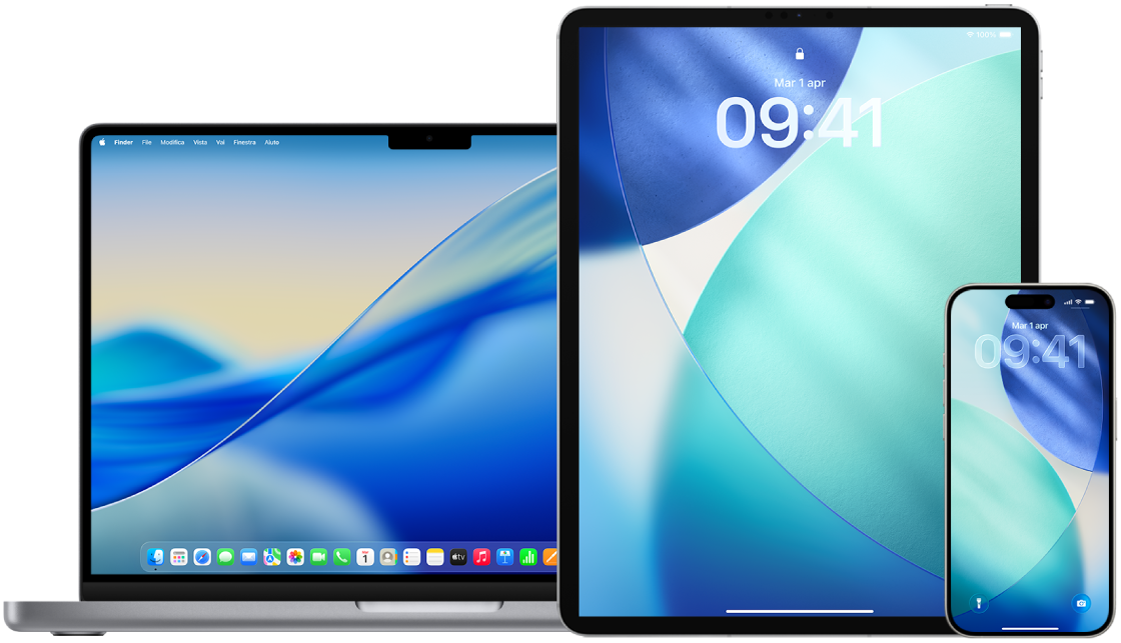
Scopri come: per visualizzare una delle opzioni di seguito, seleziona il pulsante con il simbolo ![]() vicino al titolo corrispondente.
vicino al titolo corrispondente.
Effettuare uno screenshot o una registrazione dello schermo su iPhone o iPad
Esegui una delle seguenti operazioni:
Su iPhone o iPad con Face ID: premi e rilascia simultaneamente il tasto laterale e quello per alzare il volume.
Su iPhone o iPad con il tasto Home: premi contemporaneamente e rilascia il tasto Home e il tasto laterale o il tasto Standby/Riattiva (a seconda del modello).
Di default, gli screenshot vengono salvati nella libreria di foto dell’app Foto. Per visualizzare tutti gli screenshot, vai nell’app Foto, tocca Raccolte, scorri verso il basso fino a “Tipi di file multimediali”, quindi tocca Screenshot.
Scattare foto o effettuare registrazioni dello schermo sul Mac
Premi Maiuscole-Comando-5 per aprire l’app Screenshot e mostrarne gli strumenti.

Fai clic su uno strumento per selezionare ciò che vuoi acquisire o registrare.
Per una porzione dello schermo, trascina la cornice per riposizionarla o trascina i bordi per regolare le dimensioni dell’area che vuoi acquisire o registrare.
Azione
Strumento
Acquisire l’intera schermata

Acquisire una finestra

Acquisire una porzione dello schermo

Registrare l’intera schermata

Registrare una finestra

Registrare una porzione dello schermo

Fai clic sul menu a comparsa Opzioni, quindi scegli le opzioni che desideri.
Le opzioni disponibili variano in base all’azione effettuata: scattare uno screenshot o registrare lo schermo. Ad esempio, puoi scegliere di impostare un ritardo con un timer o di mostrare il puntatore del mouse e i clic e specificare dove salvare il file.
L’opzione “Mostra miniatura fluttuante” ti aiuta a lavorare più facilmente con uno screenshot o con una registrazione una volta che li hai completati. La miniatura rimane visibile nell’angolo in basso a destra dello schermo per alcuni secondi, consentendoti di trascinarla in un documento, modificarla o condividerla prima che venga salvata nella posizione specificata.
Avviare lo screenshot o la registrazione dello schermo:
Per la schermata intera o per una porzione di essa: fai clic su Acquisisci.
Per una finestra: sposta il puntatore sulla finestra, quindi fai clic su di essa.
Per le registrazioni: fai clic su Registra. Per interrompere la registrazione, fai clic su
 nella barra dei menu.
nella barra dei menu.
Quando l’opzione “Mostra miniatura fluttuante” è impostata, puoi eseguire le seguenti operazioni mentre la miniatura viene brevemente mostrata nell’angolo in basso a destra dello schermo:
Scorri verso destra per salvare immediatamente il file e far sparire la miniatura.
Trascina la miniatura in un documento, in un’email, in una nota o in una finestra del Finder.
Fai clic sulla miniatura per aprire una finestra in cui potrai modificare lo screenshot o ritagliare la registrazione e condividere il risultato.
A seconda di dove scegli di salvare lo screenshot o la registrazione, potrebbe aprirsi un’app.